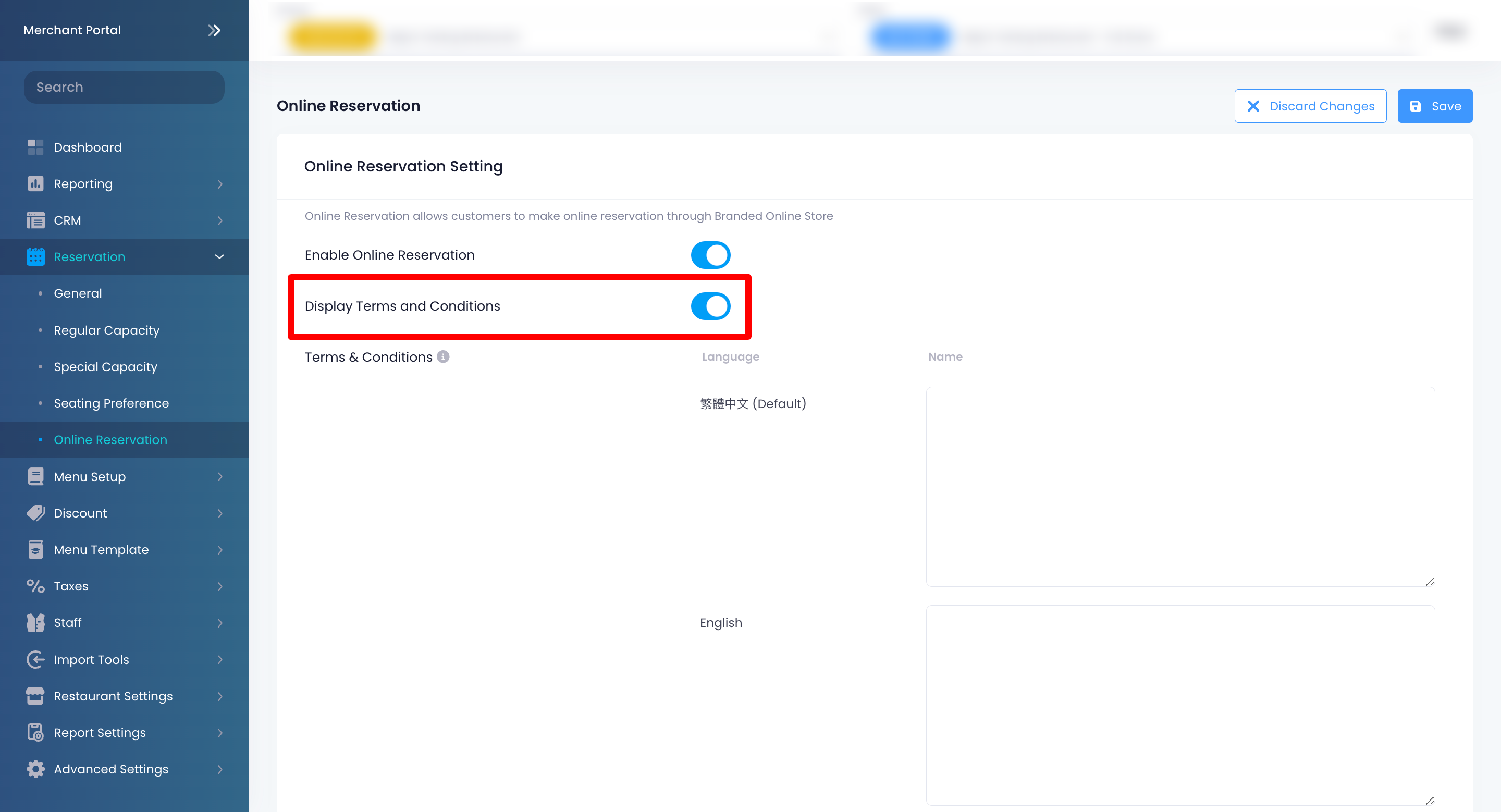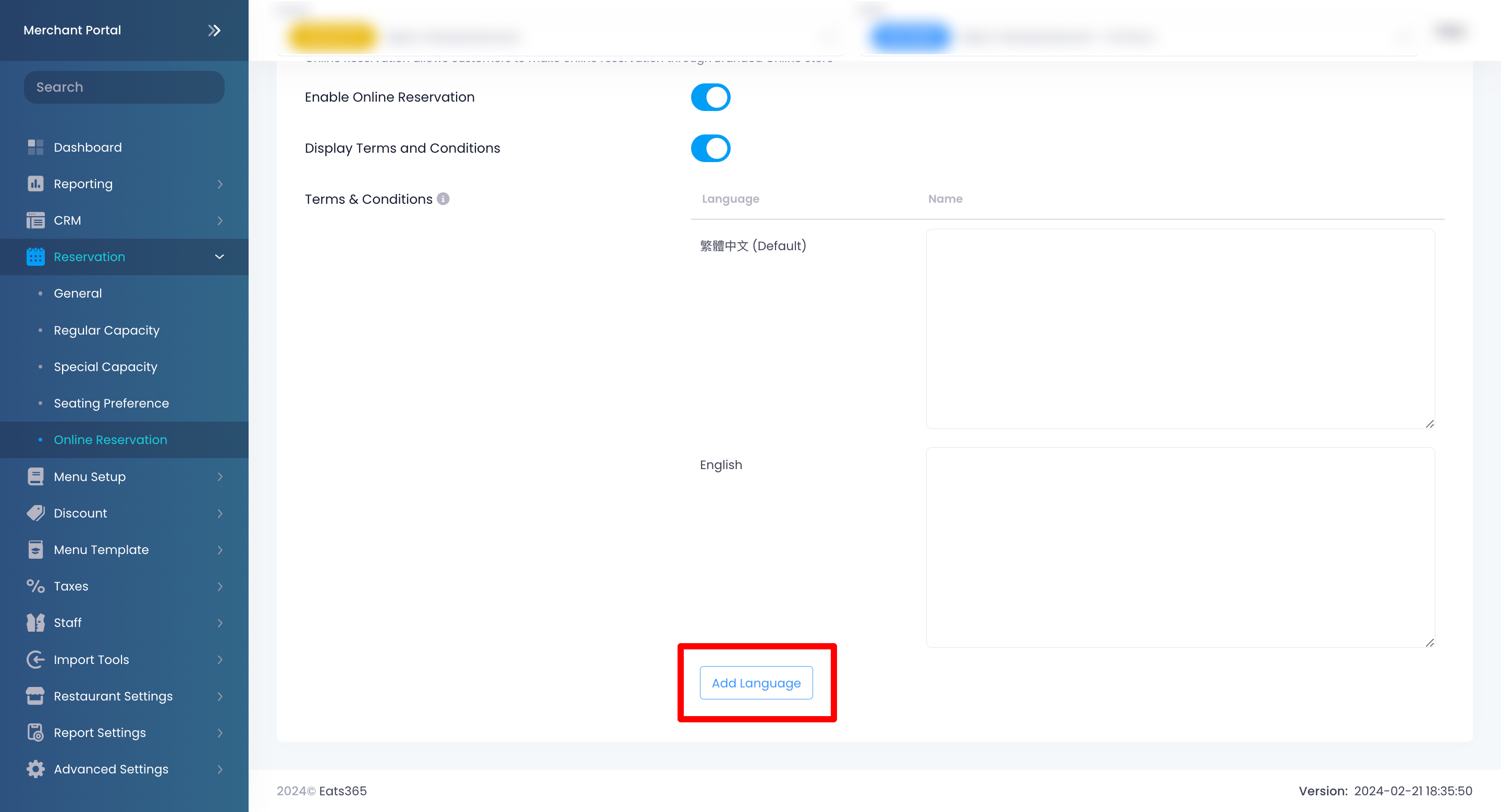预订
All Product
Table of Contents
设置订座
了解如何在商家界面上启用订座功能,以便顾客可以在您的餐厅进行订座。
「订座」功能允许顾客提前预订餐厅桌位,以确保抵达餐厅时有桌位。
在本文中,您将了解如何在商家界面上启用订座,以及如何将订座配置为您的偏好设定。

在商家界面上启用订座
若要允许在您的餐厅进行订座,请按照以下步骤操作:
商家界面(Classic Theme)
- 登录商家界面。
- 在左侧面板上,单击“订座” ,然后单击“一般” 。
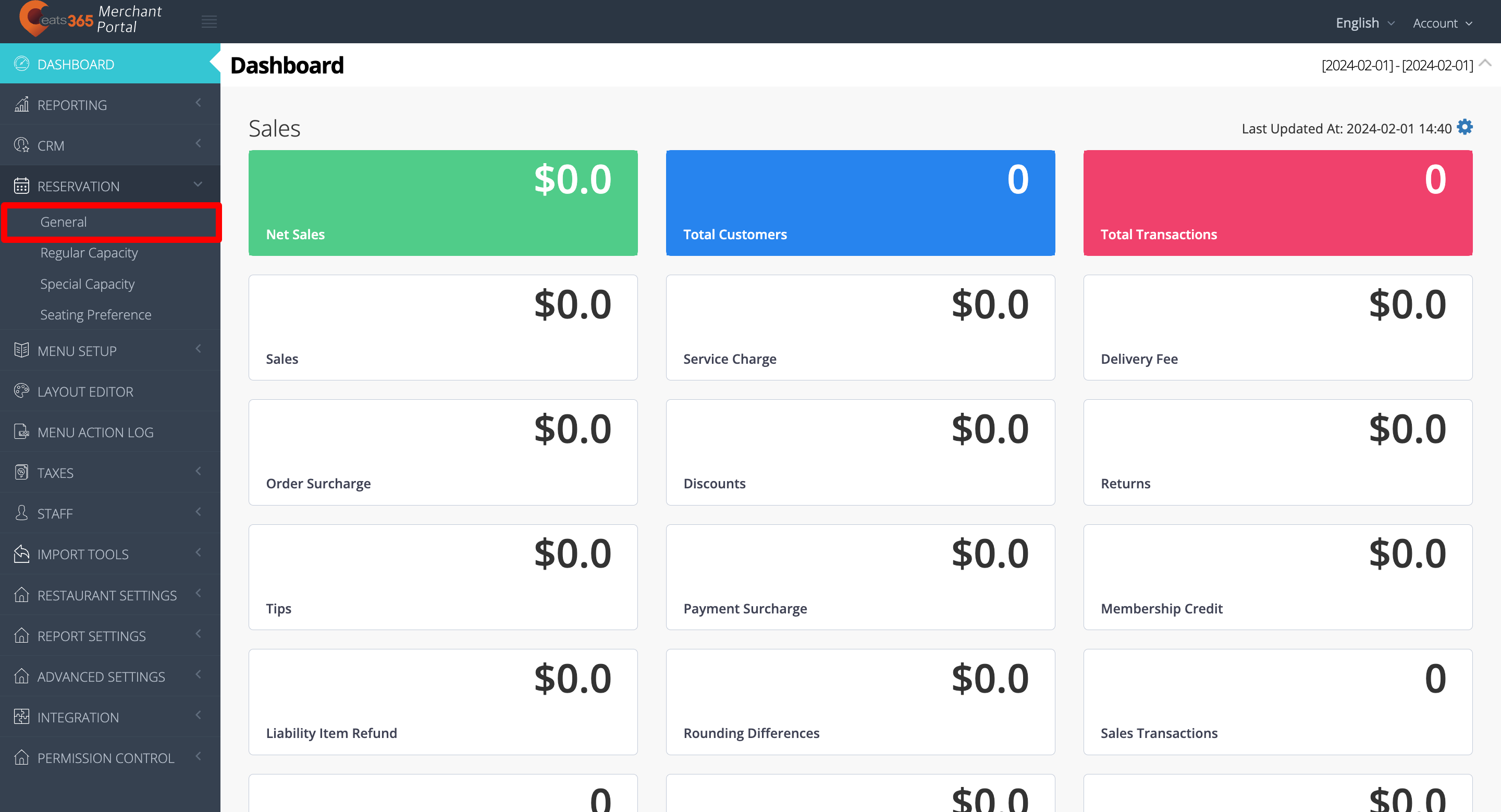
- 打开启用订座
 。
。 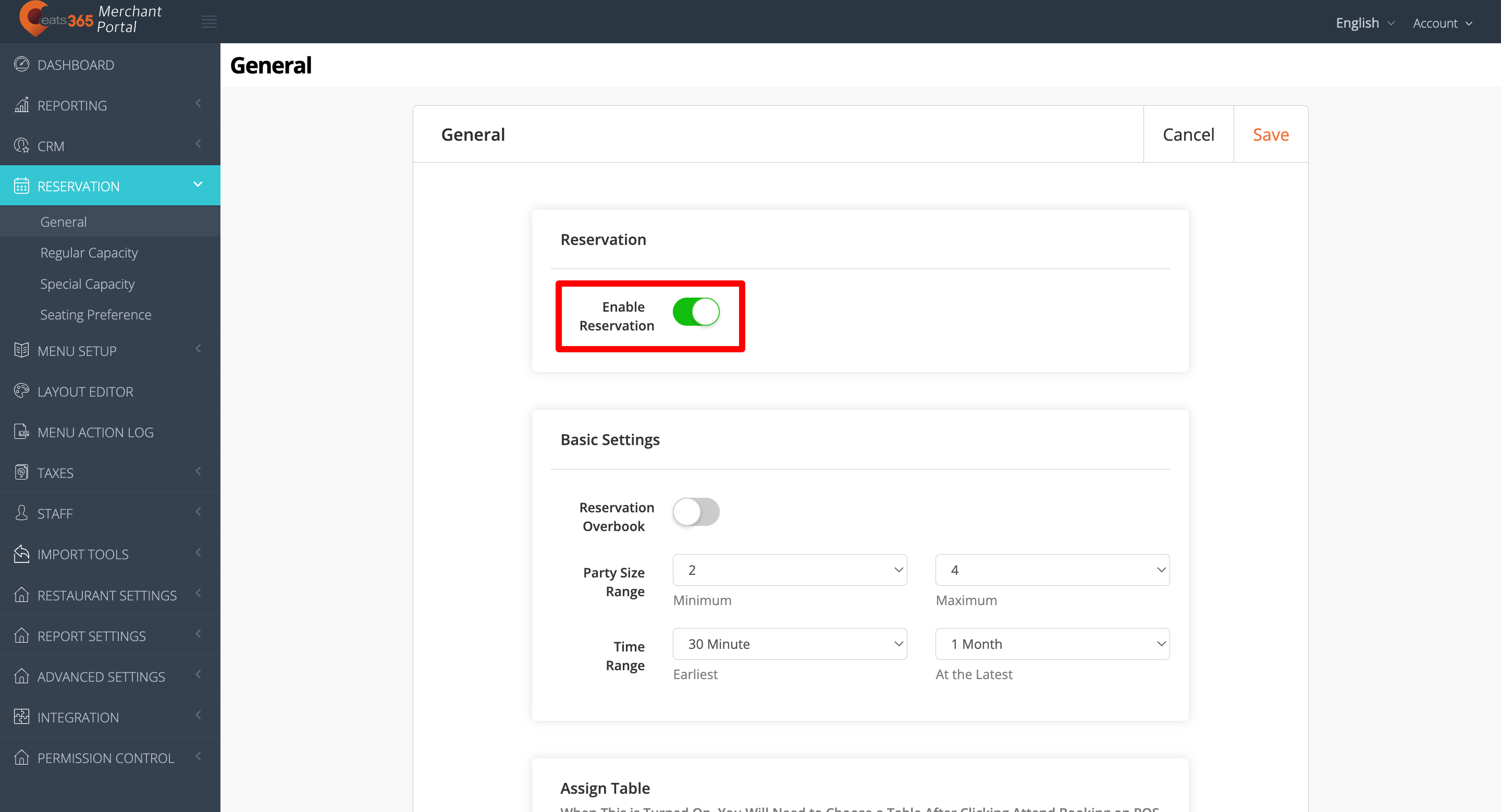
- 在一般设定下,填写必要的信息以配置您的订座设置。
- 要在餐桌已满的情况下接受订座,请启用超额订位
 。
。 - 选择您想要接受的最少和最大座位数。
- 选择客户可以订座的最早和最晚时间范围。
- 要在餐桌已满的情况下接受订座,请启用超额订位
- 如果您想手动将餐桌分配给客户,请启用“入座”
 。
。
注意:启用此设置后,您必须在POS上选择出席后将餐桌分配给客户。 - 单击右上角的“储存”进行确认。
商家界面 2.0
- 登入商家界面。
- 在左侧面板上,点击「订座」。然后,点击「一般」。
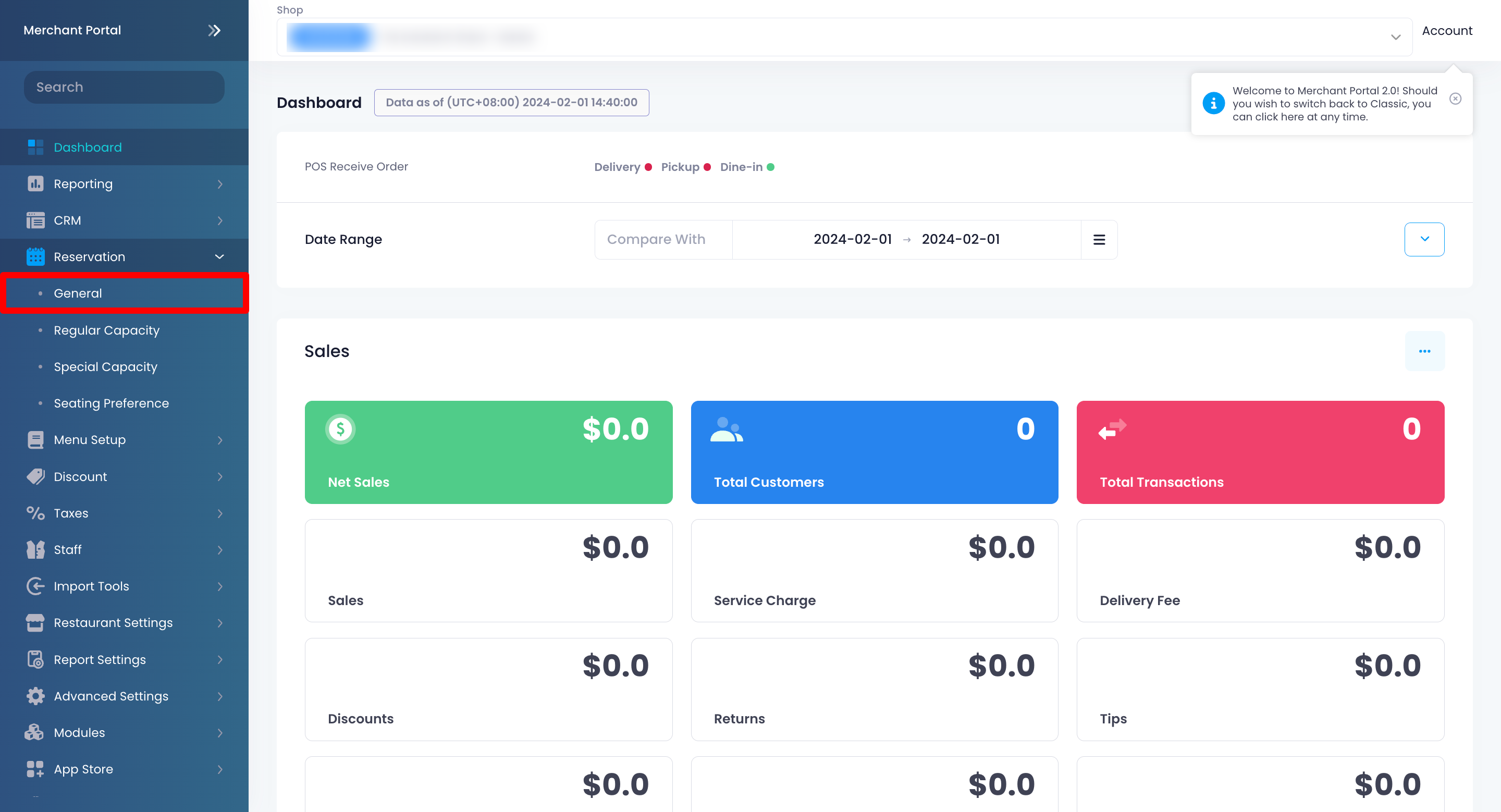
- 开启「启用订座」
 。
。
-
若要在 POS 中显示新订位的未读通知标示,请启用「管理未读订座」
 。启用后,桌位介面上的「订位」按钮
。启用后,桌位介面上的「订位」按钮  将显示当天未读的预约数量。只有当员工点开该笔预约详细资讯后,才会从未读计数中移除。
将显示当天未读的预约数量。只有当员工点开该笔预约详细资讯后,才会从未读计数中移除。
- 在 “一般设定” 下,填写必要的资讯以配置您的订座设定。

- 若要在客满时仍继续接受预约,请启用「超额订位」
 。
。
注意:如果您使用的是第三方订座管理系统,请在 “API 设定” 下,开启「透过API 超额订位」 。然后,开启欲支援超额订位功能的 API 使用者权限
。然后,开启欲支援超额订位功能的 API 使用者权限  。
。
- 选择您想要接受的 “最少” 和 “最大” 座位数。
- 选择顾客可以订座的 “最早” 和 “在此之前” 时间范围。
- 若要在客满时仍继续接受预约,请启用「超额订位」
- 如果您想手动将餐桌分配给顾客,请启用「入座」
 。
。 注意:当此设定启用时,在 POS 上点选「入坐」后,您必须为顾客分配桌位。
注意:当此设定启用时,在 POS 上点选「入坐」后,您必须为顾客分配桌位。 - 点击右上角的「储存」以进行确认。
启用「订座」功能后,您可以进一步配置相关设定,包括接受预约的时间段以及建立入座偏好。
设置 “一般日子座位数” 设定
“一般日子座位数” 设定可让您在餐厅处于常态载客量或一般营运日时,自行定义顾客预约的时间与方式。
要配置一般座位数设定,请按照以下步骤操作:
商家界面(Classic Theme)
- 登录商家界面。
- 在左侧面板上,单击“订座” ,然后单击“一般日子座位数设定” 。
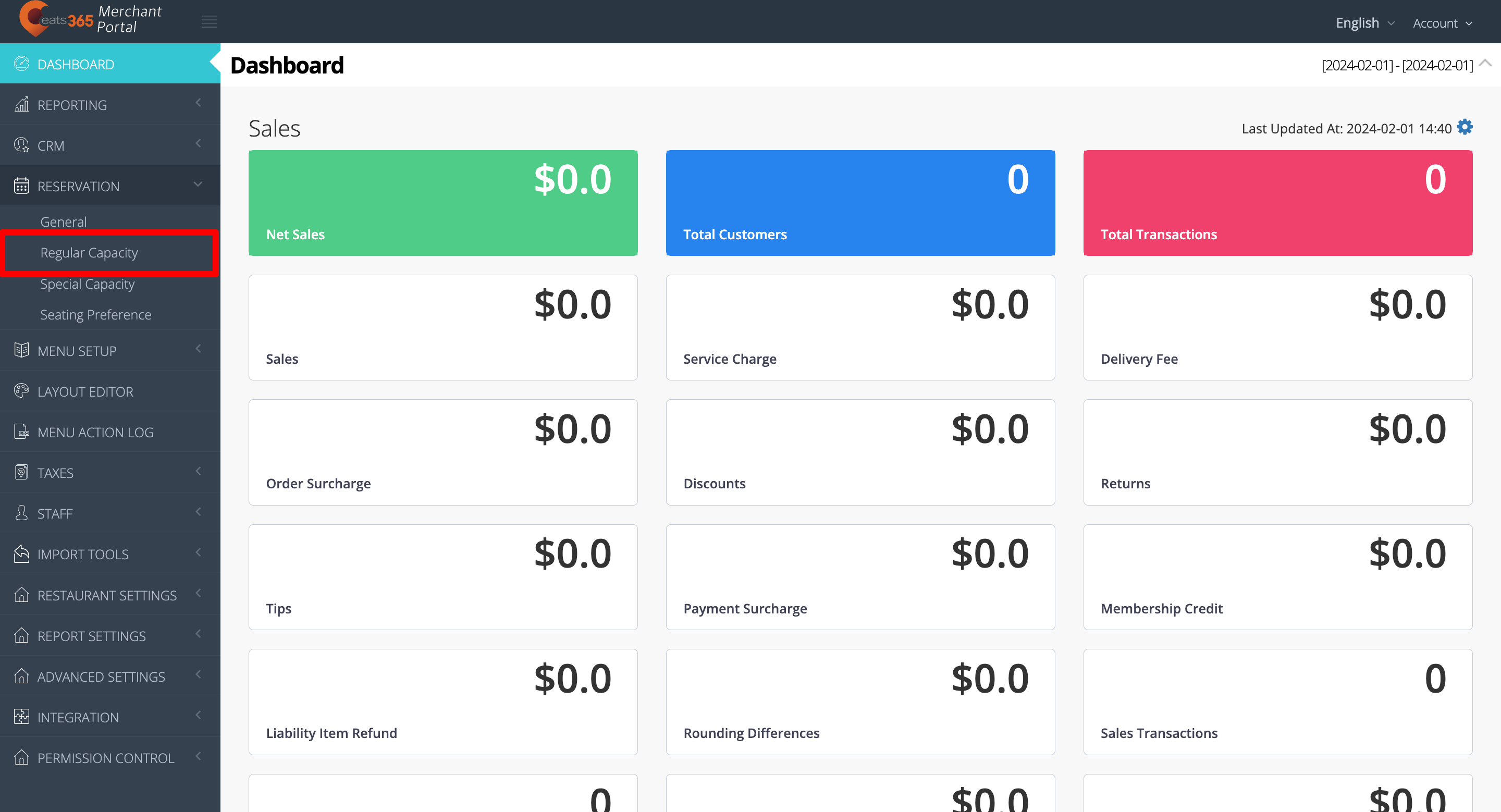
- 选择您想要接受订座的日期。
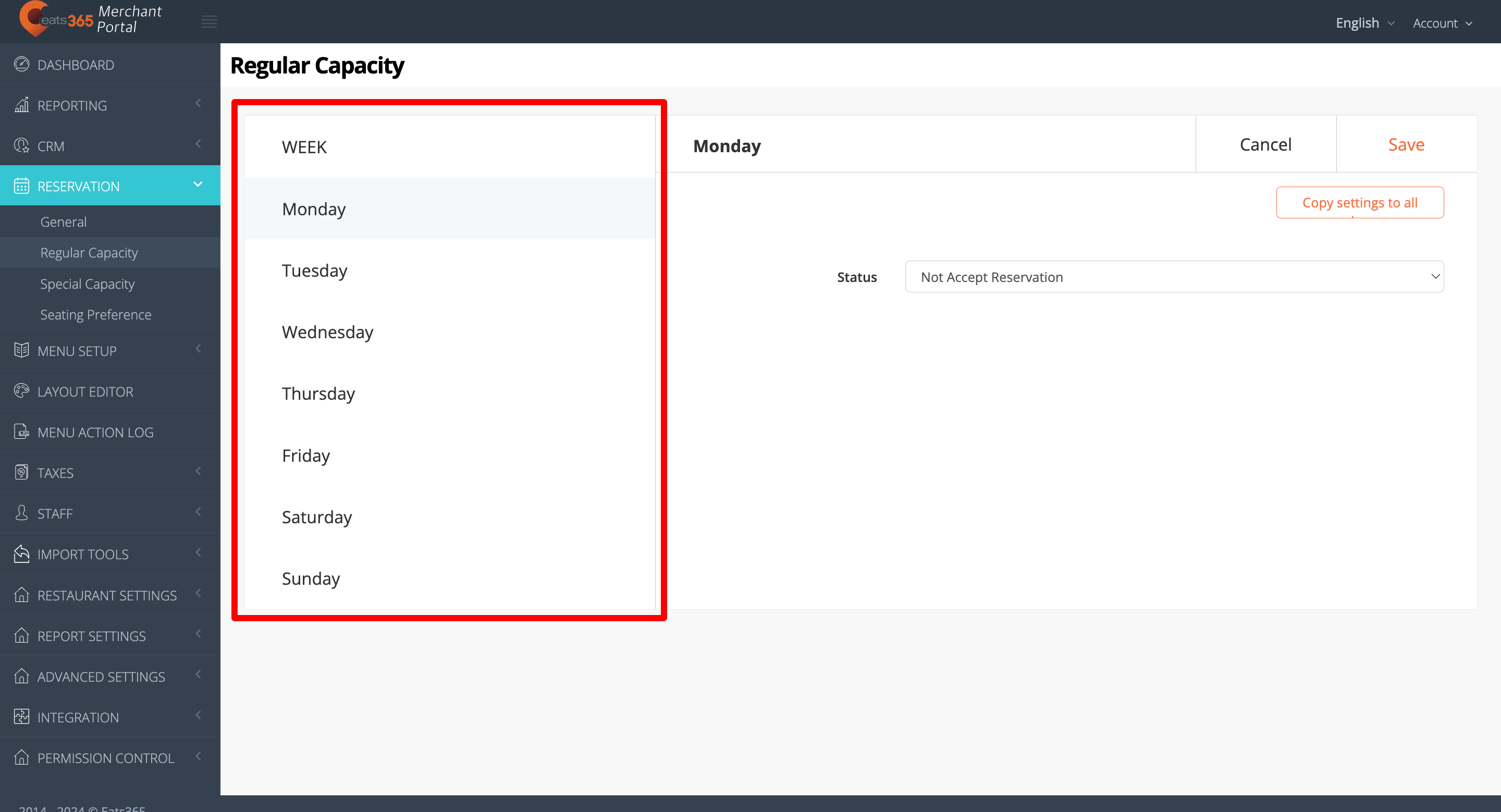
- 要接受订座,请从下拉列表中选择接受订座。
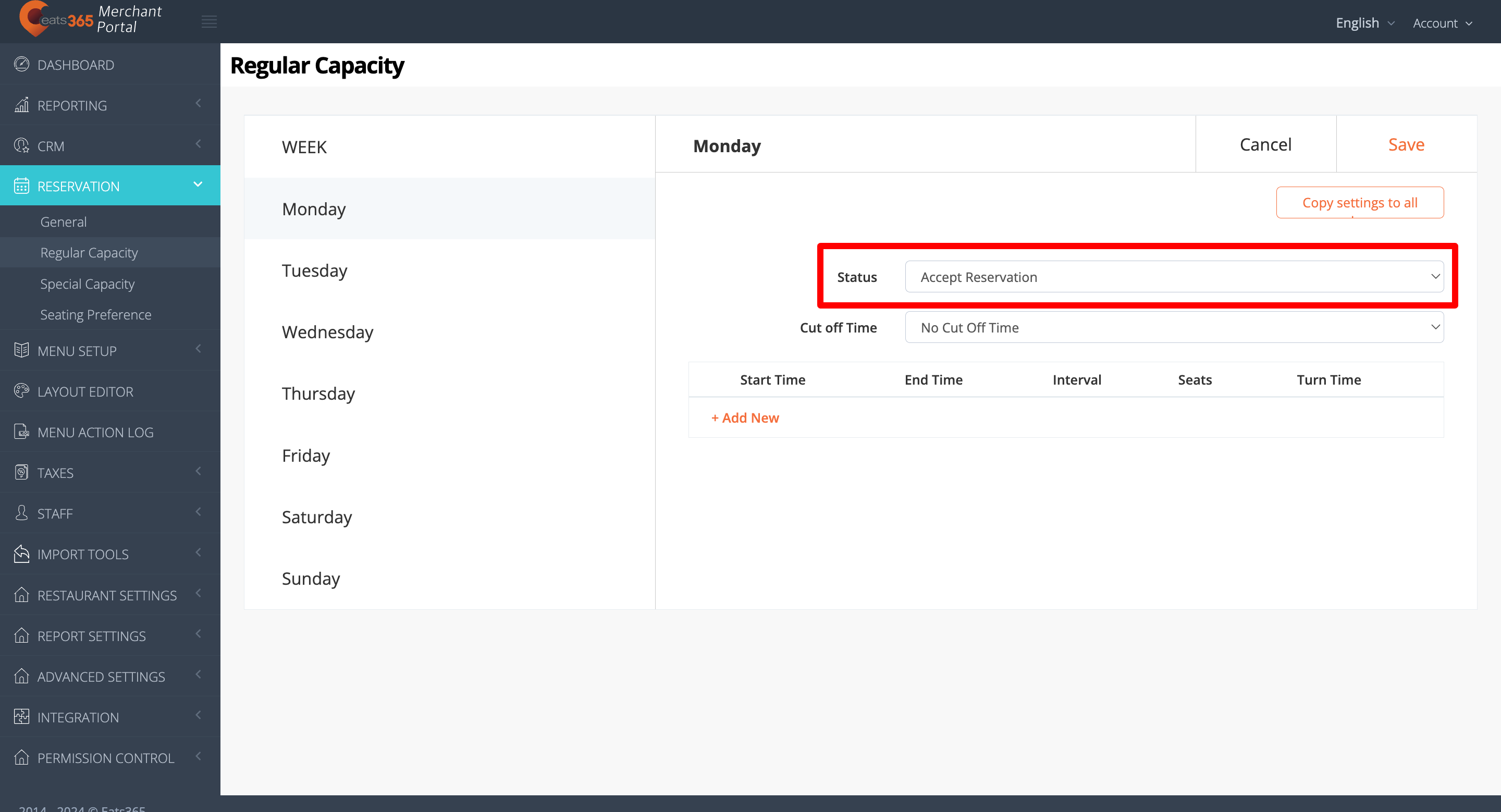
- 设置订座截止时间。截止时间决定顾客何时可以订座。例如,如果您将截止时间设置为14:00,则客户必须在营业时间和14:00 之间下订座。 14:00之后顾客将无法再进行订座。
- 输入预约开始时间和结束时间。订座开始和结束时间确定客户可以订座的可用时间。例如,如果您想接受18:00至23:00期间的晚餐订座,则可以输入18:00作为开始时间,23:00作为结束时间。
- 选择订座间隔。订座间隔决定订座时隙应相隔多远。例如,如果您选择18:00 至23:00 之间的晚餐订座间隔为30 分钟,则POS中的订座时间间隔将显示为18:00、18:30、19:00 等。
- 输入可订座的座位数。
- 设置用餐时间。用餐时间决定了顾客可以在餐厅停留的时间。
- (可选)要为另一个订座期配置不同的设置,请单击“+新增” 。然后,重复上述步骤。例如,您可以为午餐和晚餐订座设置不同的设置。
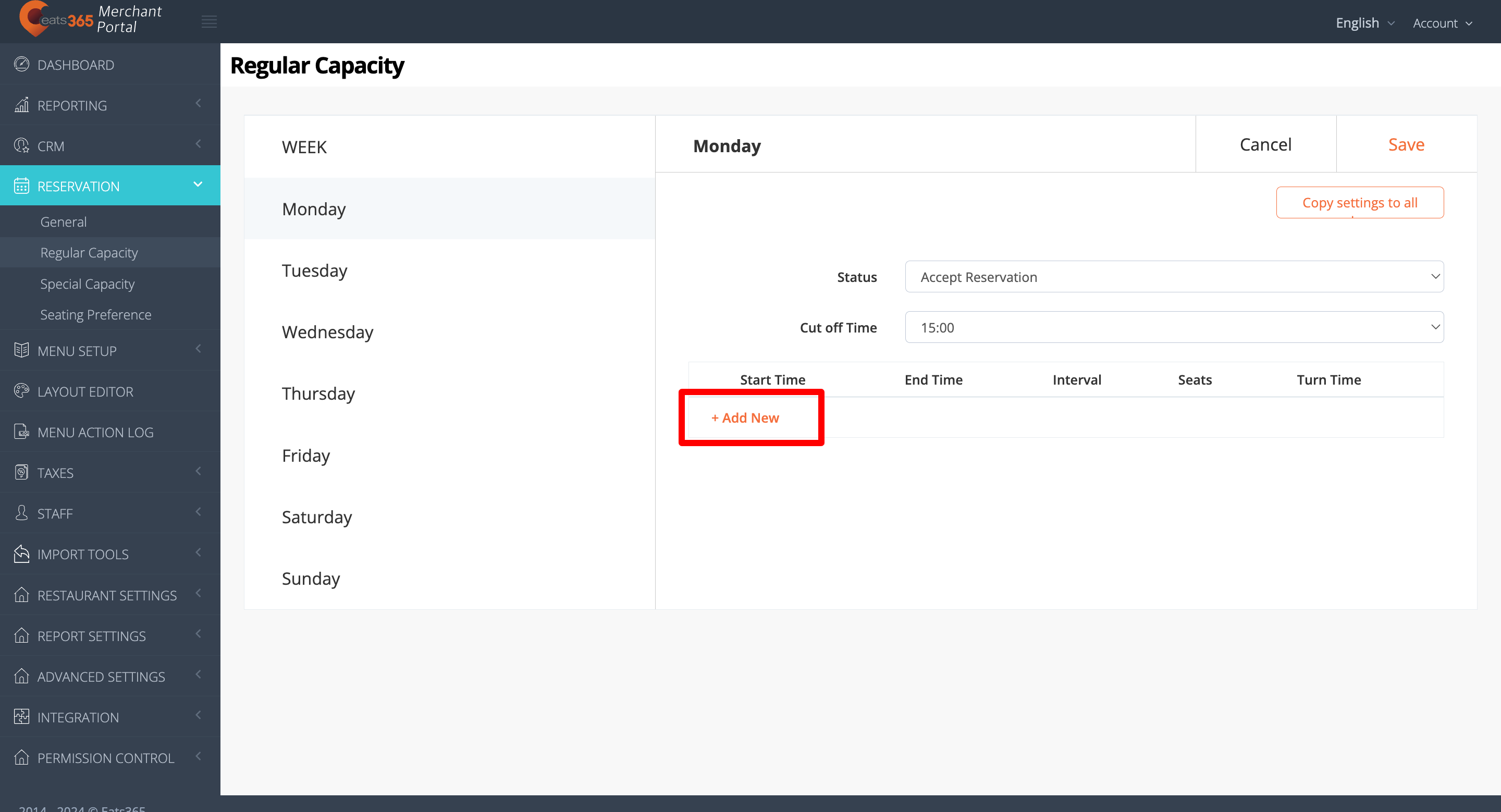
- 要将相同的设置应用于一周中的所有天,请单击“复制此设定到其他日子” 。您还可以通过选择日期并重复上述步骤来手动配置一周中其他日期的设置。
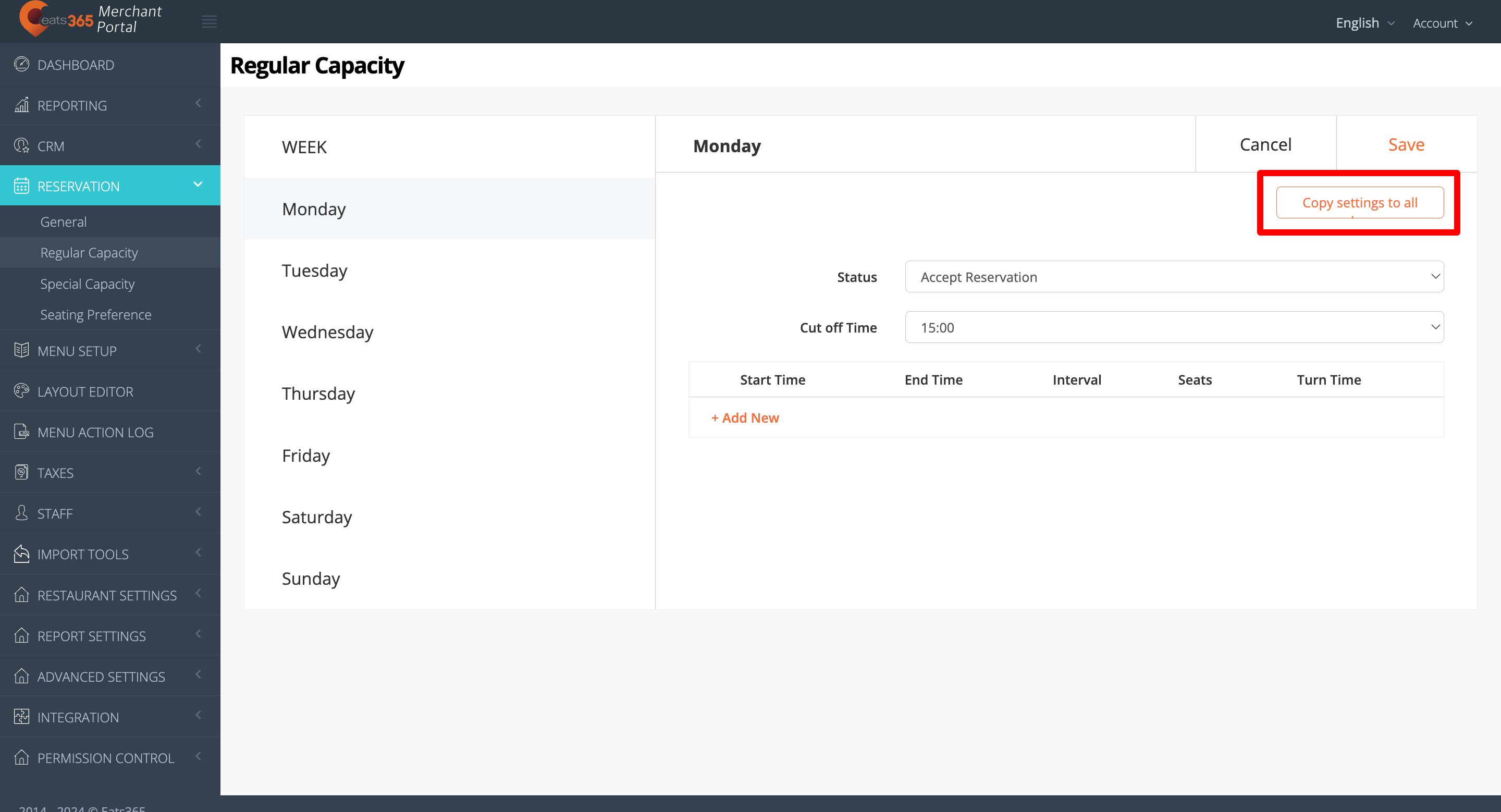
- 单击右上角的“储存”以确认更改。
商家界面 2.0
- 登入商家界面。
- 在左侧面板上,点击「订座」。然后,点击「一般日子座位数设定」。
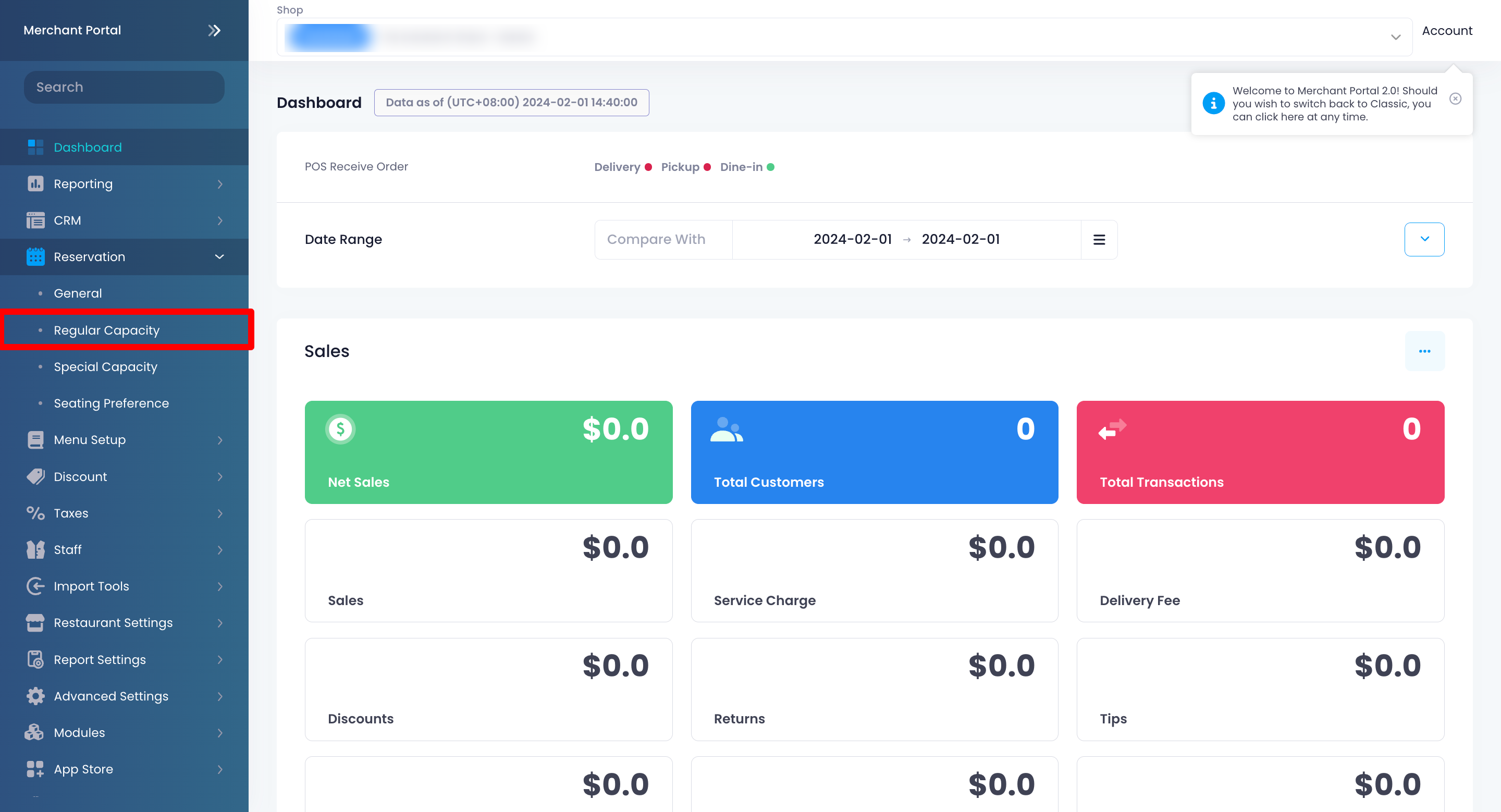
- 选择您想要接受订座的日期。
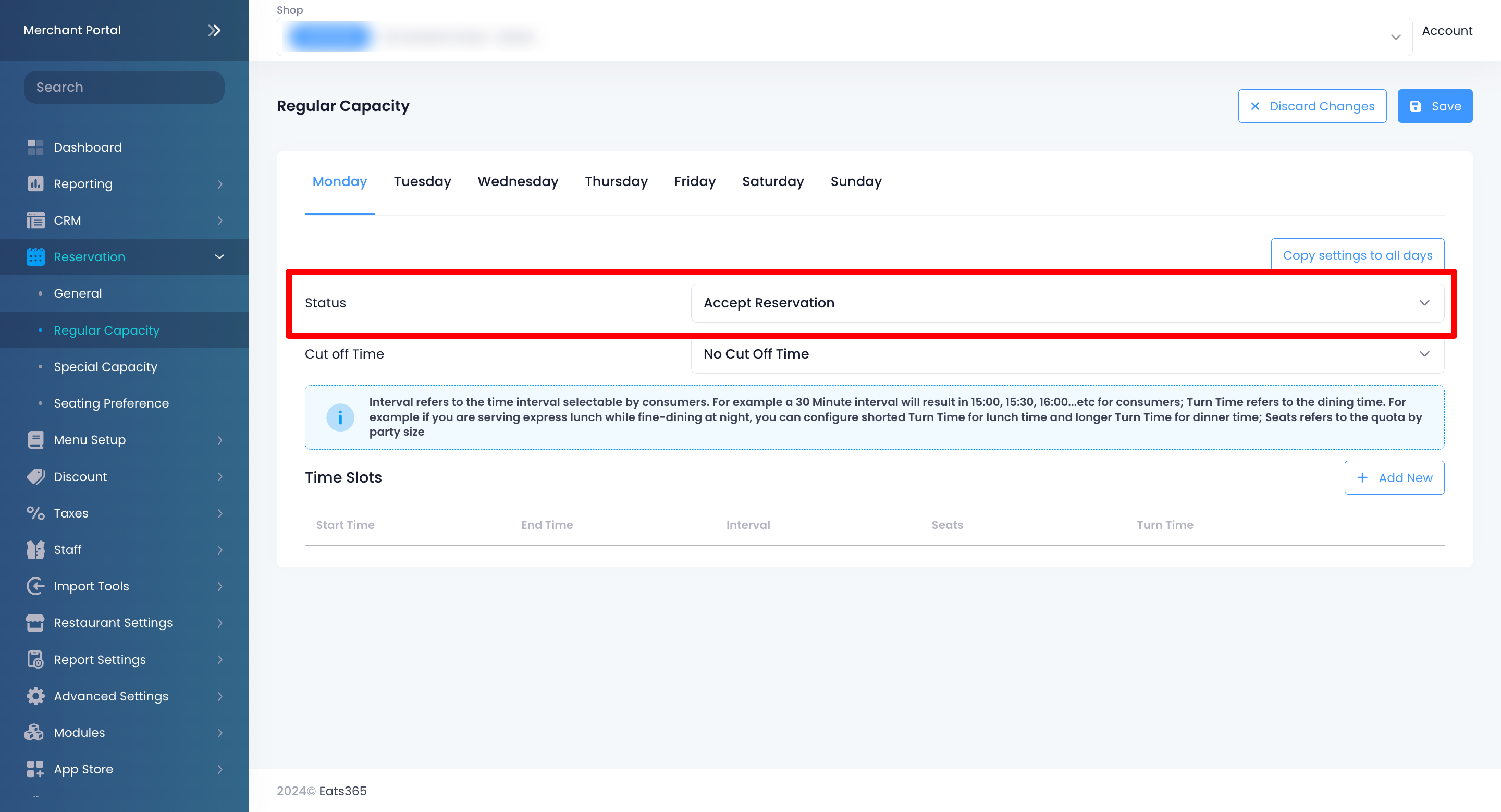
- 要接受订座,请从下拉式列表中选择「接受订座」。
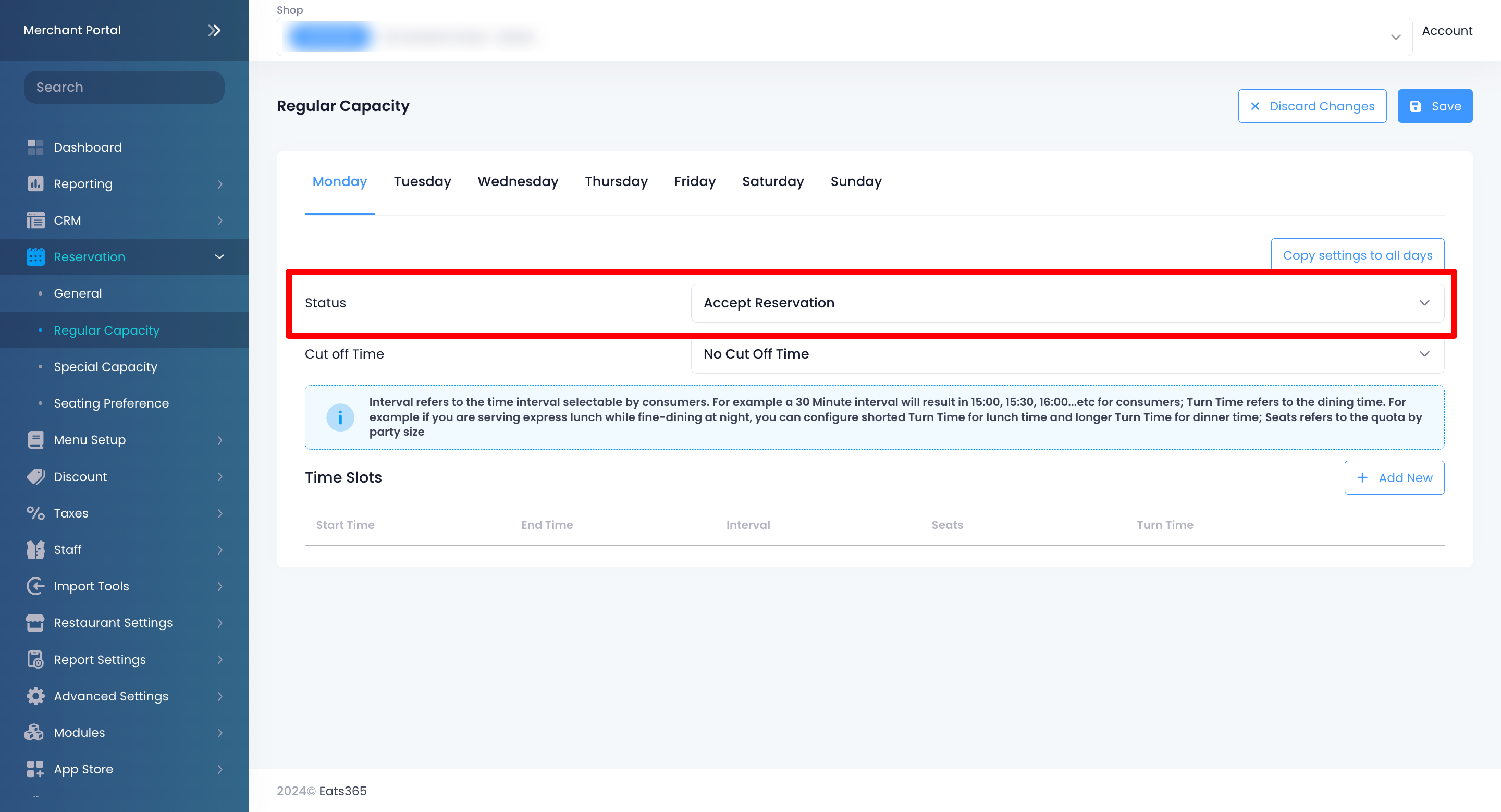
- 设置订座的截止时间。截止时间决定了每日接受订座的最后期限。例如,若截止时间为 14:00,顾客仅能在营业开始至 14:00 之间完成订座。14:00 之后顾客将无法再进行订座。
- 输入订座的 “开始时间” 和 “结束时间”。订座开始和结束时间决定了顾客在哪些时段可以订位。例如,若您接受 18:00 至 23:00 的晚餐预约,请将开始时间设为 18:00,结束时间设为 23:00。
- 选择订座间距。订座间距决定了每个订位时段要隔多久。例如,若晚餐时段(18:00 - 23:00) 设定为 30 分钟间距, POS 预约列表将呈现为 18:00、18:30、19:00 等时段。
- 输入可订座的座位数。
- 设置用餐时间。用餐时间决定了顾客可以在餐厅停留的时间。
- (可选)要为另一个订座期配置不同的设置,请点击「+ 新增」。然后,重复上述步骤。例如,您可以为午餐和晚餐订座设置不同的设定。
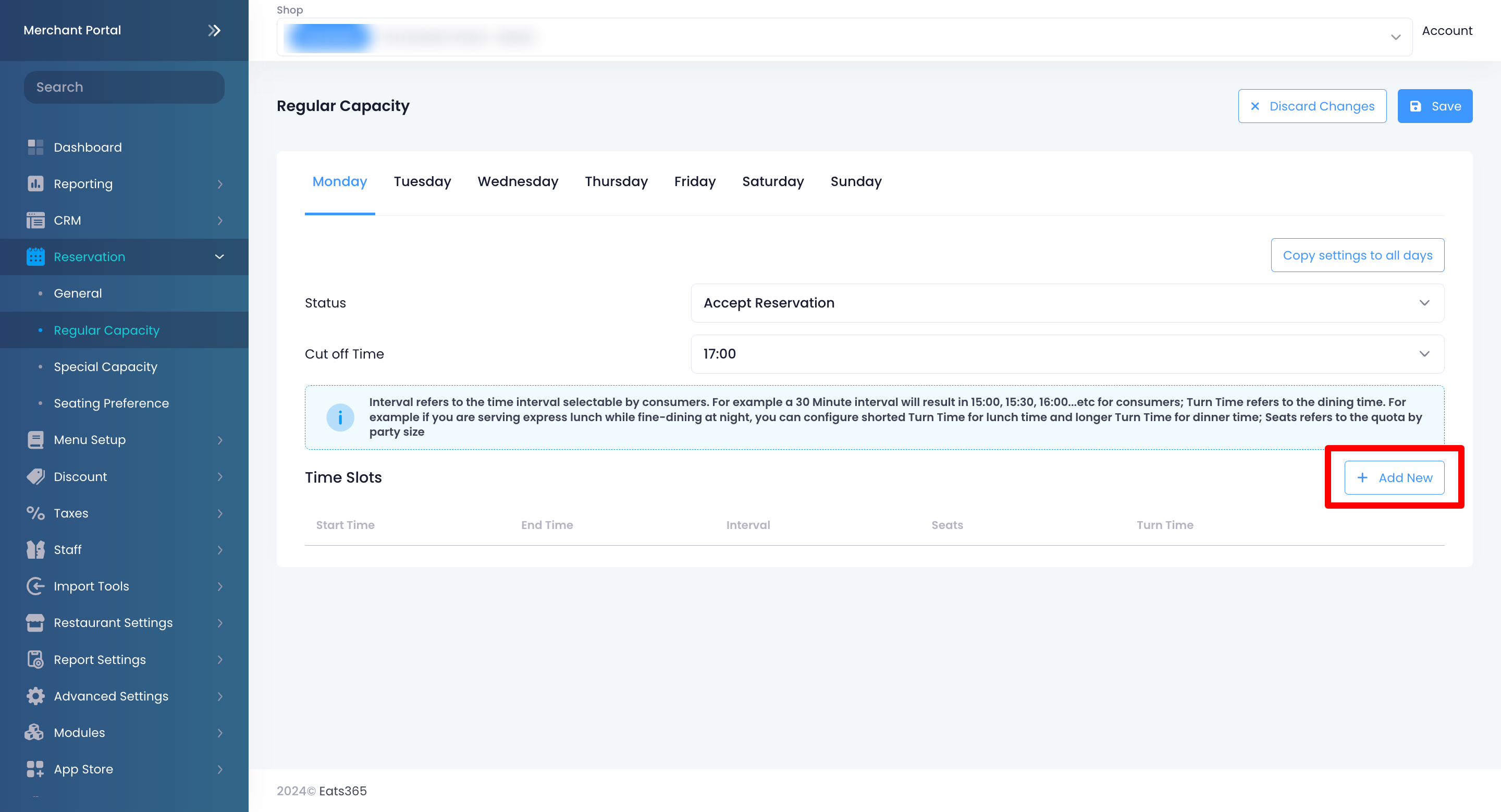
- 若要将相同的设定应用于一周的所有天数,请点击「复制此设定到其他日子」。您也可以选择特定日期并重复上述步骤,手动配置一周中其他天数的设定。
- 点击右上角的「储存」以进行确认。
设置 “特别日子座位数” 设定
如果您想要针对国定假日或特殊场合自定义不同的订座设定,可前往 “特别日子座位数” 设定进行配置。
若要配置特别日子座位数设定,请按照以下步骤操作:
商家界面(Classic Theme)
- 登录商家界面。
- 在左侧面板上,单击“座位” ,然后单击“特别日子座位数设定”。
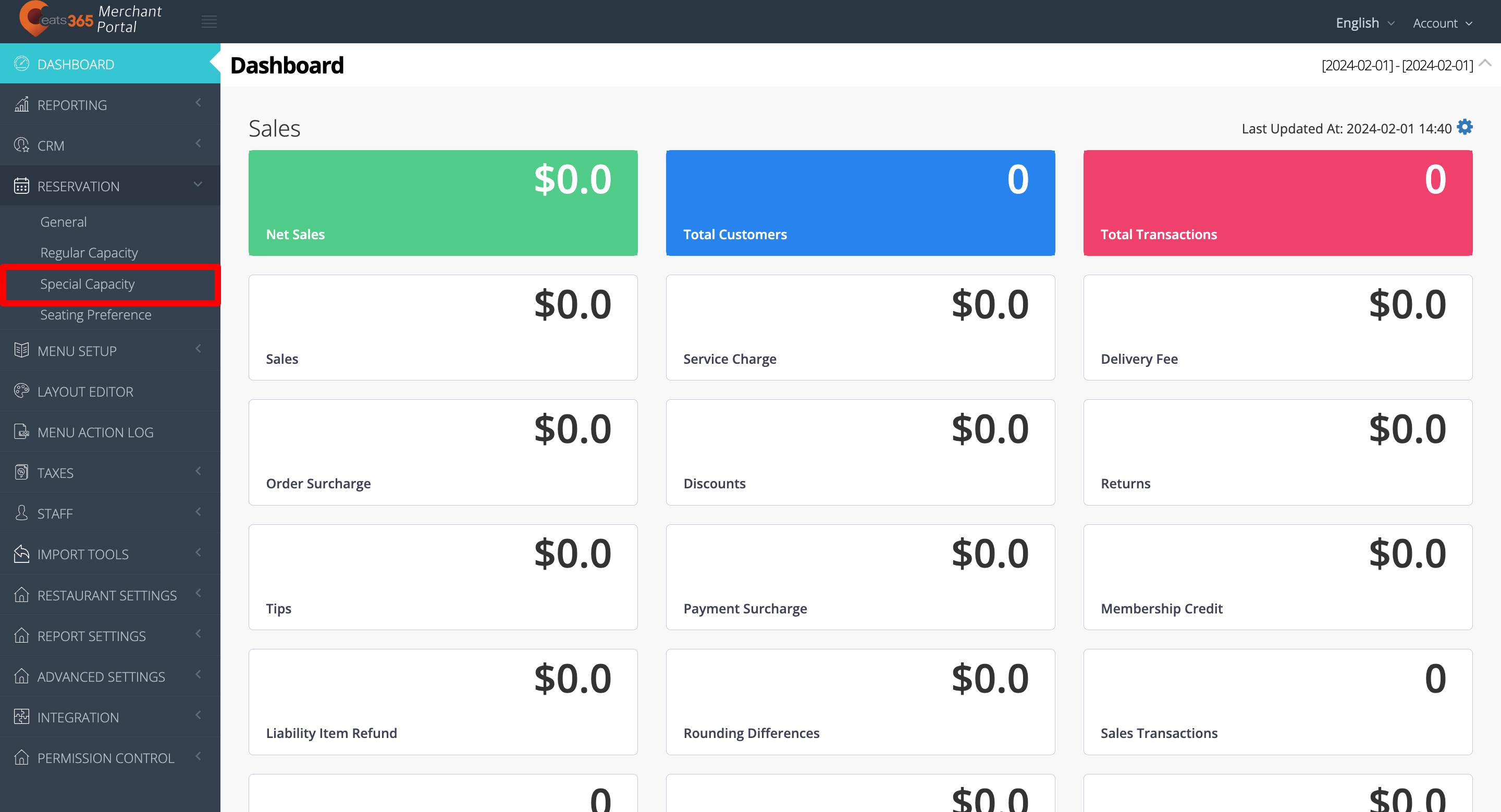
- 单击右上角的+座位数设定。
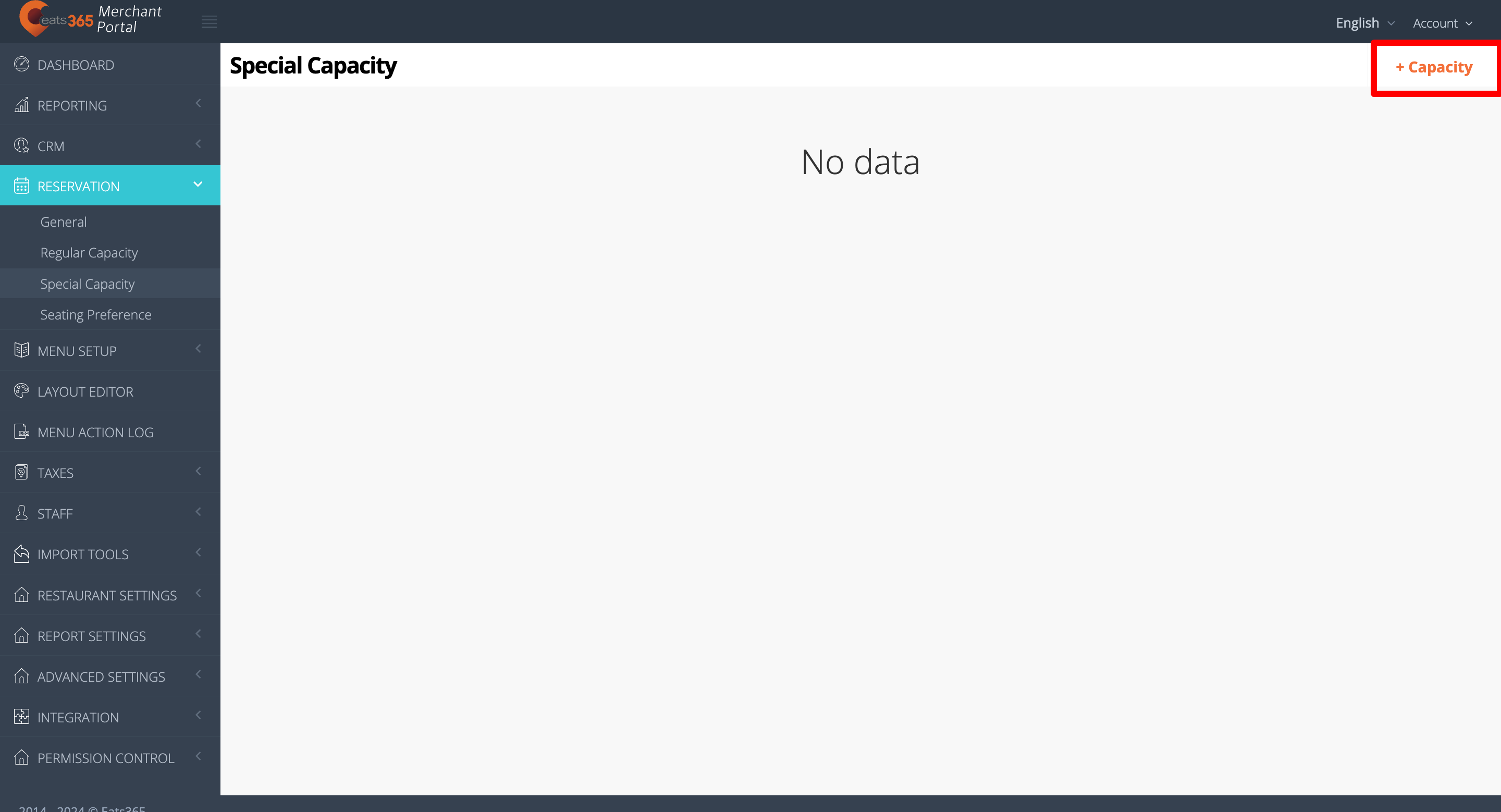
- 当您想要接受订座时,请选择特别日子。
- 要接受订座,请从下拉列表中选择接受订座。
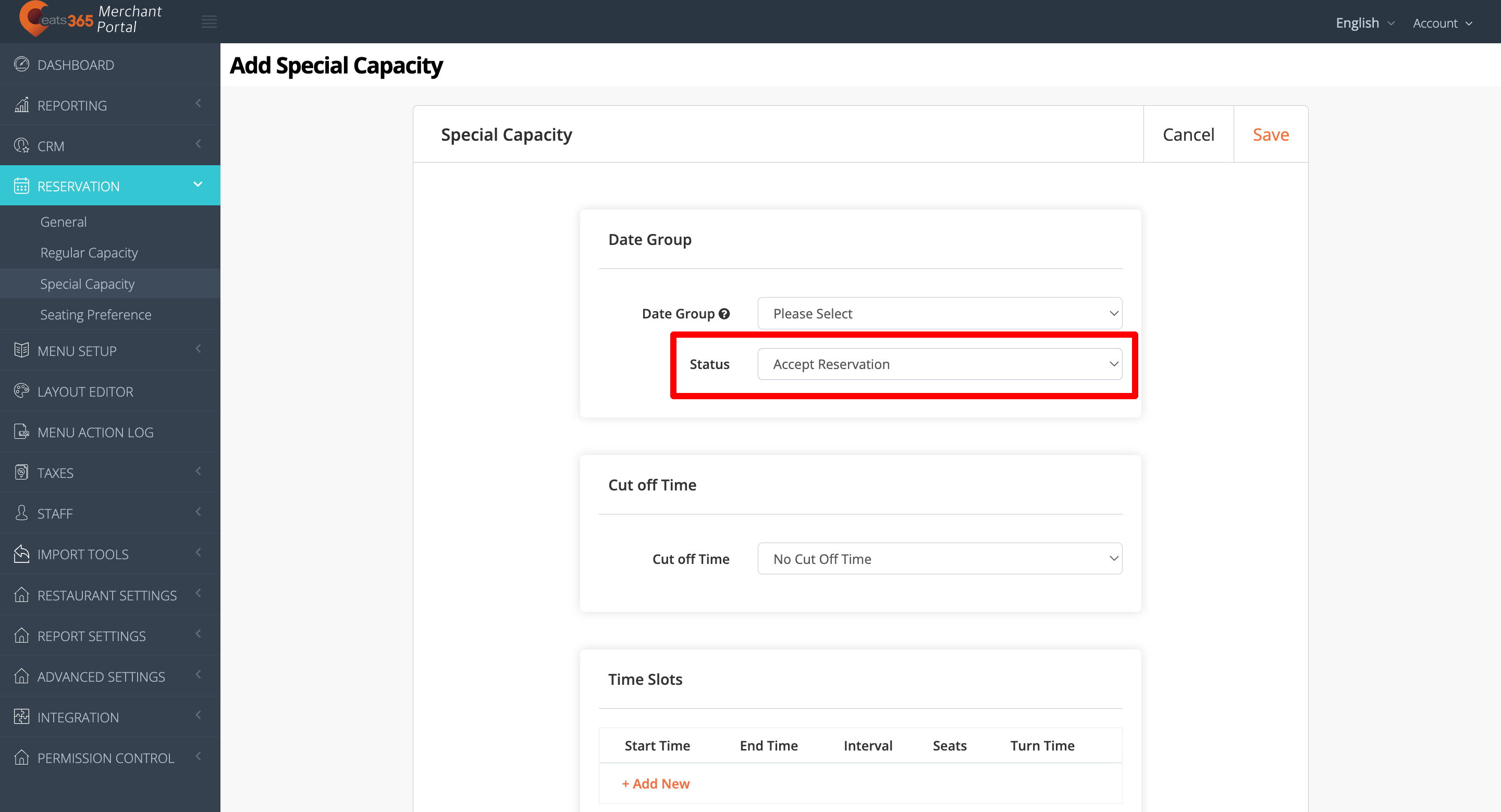
- 设置订座截止时间。截止时间决定顾客何时可以订座。例如,如果您将截止时间设置为14:00,则客户必须在营业时间和14:00 之间下订座。 14:00之后顾客将无法再进行订座。
- 输入预约开始时间和结束时间。订座开始和结束时间确定客户可以订座的可用时间。例如,如果您想接受18:00至23:00期间的晚餐订座,则可以输入18:00作为开始时间,23:00作为结束时间。
- 选择订座间隔。订座间隔决定订座时隙应相隔多远。例如,如果您选择18:00 至23:00 之间的晚餐订座间隔为30 分钟,则POS中的订座时间间隔将显示为18:00、18:30、19:00 等。
- 输入可订座的座位数。
- 设置用餐时间。用餐时间决定了顾客可以在餐厅停留的时间。
- (可选)要为另一个订座期配置不同的设置,请单击“+新增” 。然后,重复上述步骤。例如,您可以为午餐和晚餐订座设置不同的设置。
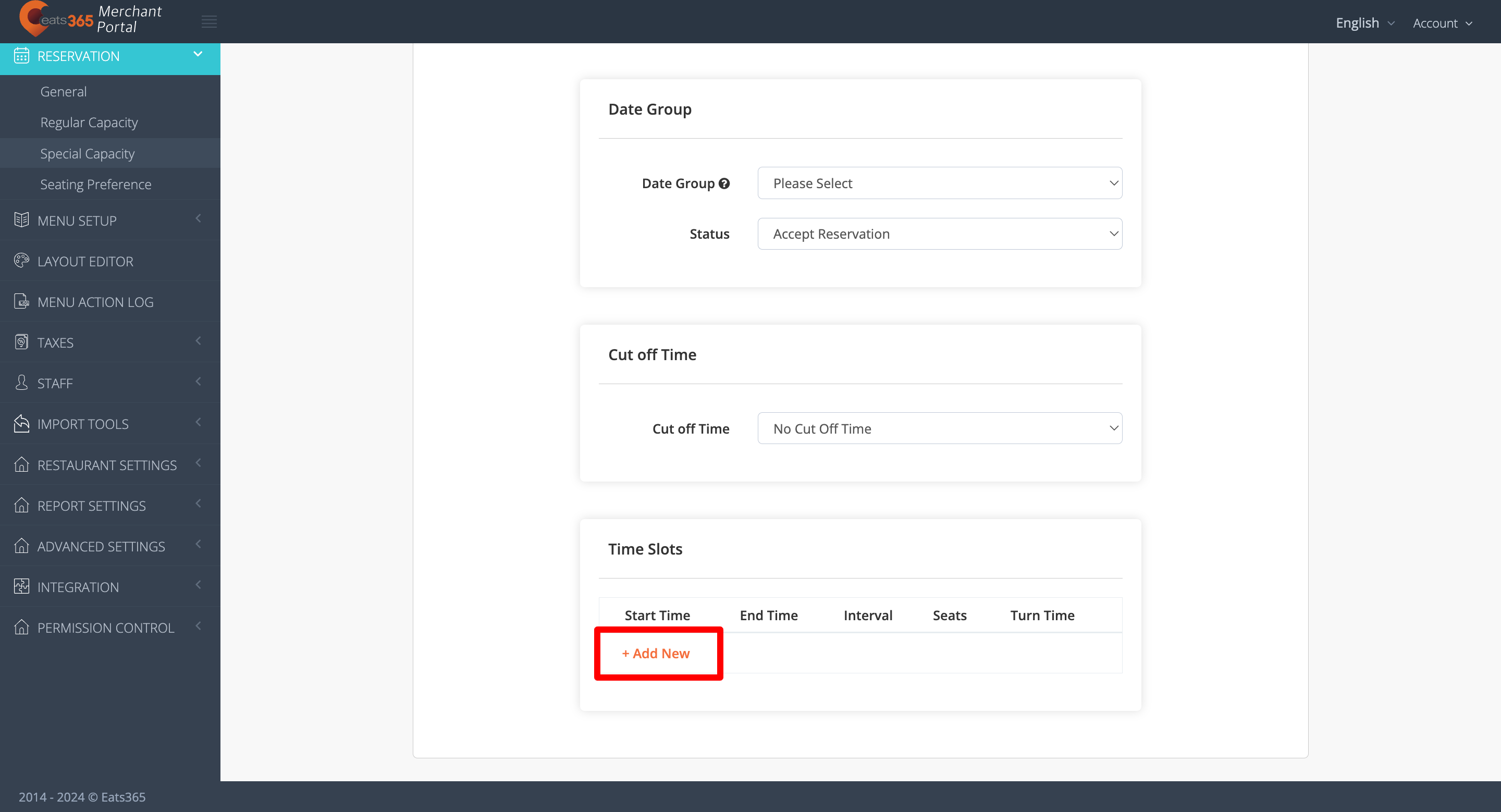
- 单击右上角的“储存”以确认更改。
商家界面 2.0
- 登入商家界面。
- 在左侧面板上,点击「订座」。然后,点击「特别日子座位数设定」。
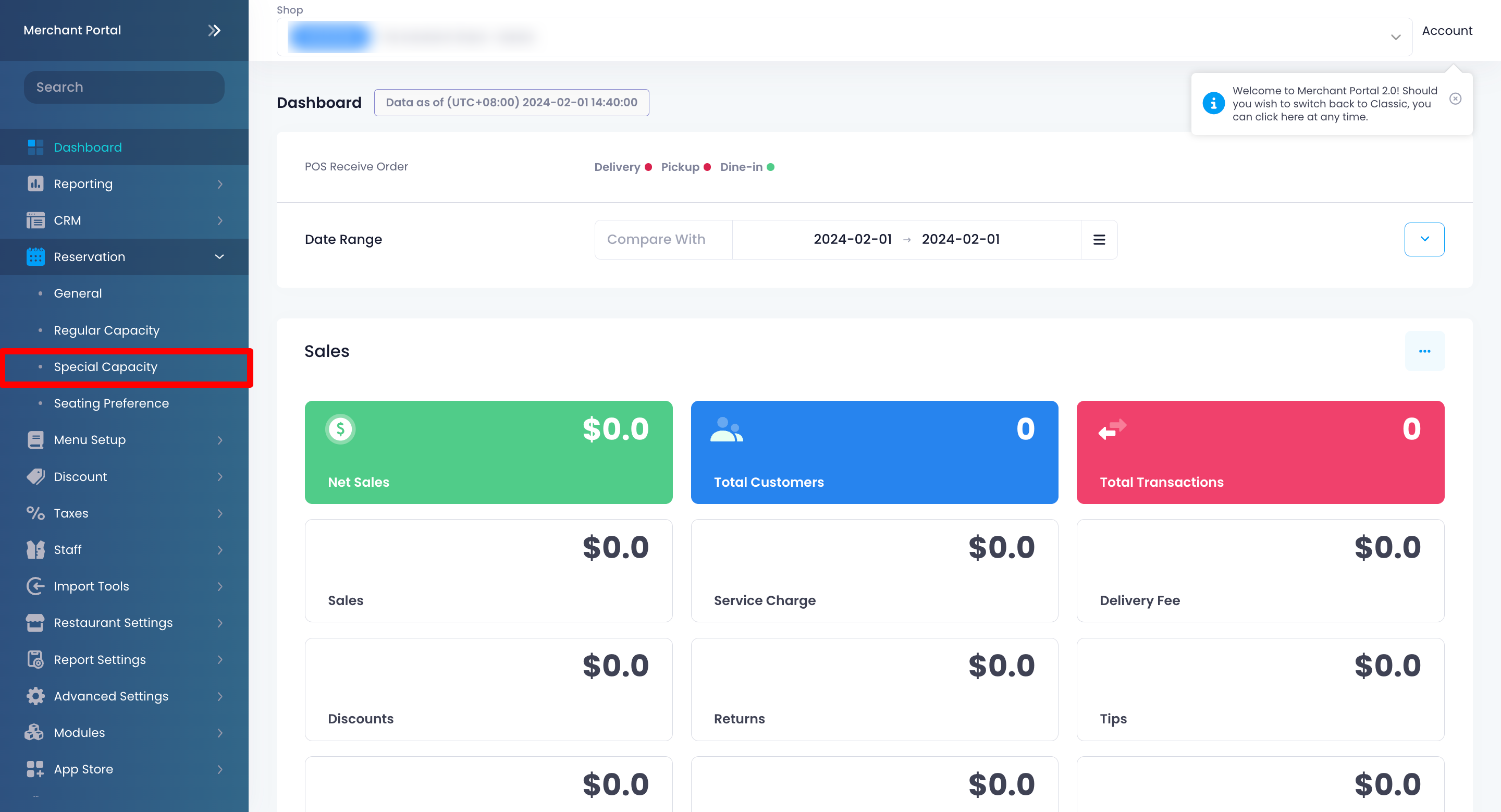
- 点击右上角的「+ 新增」。
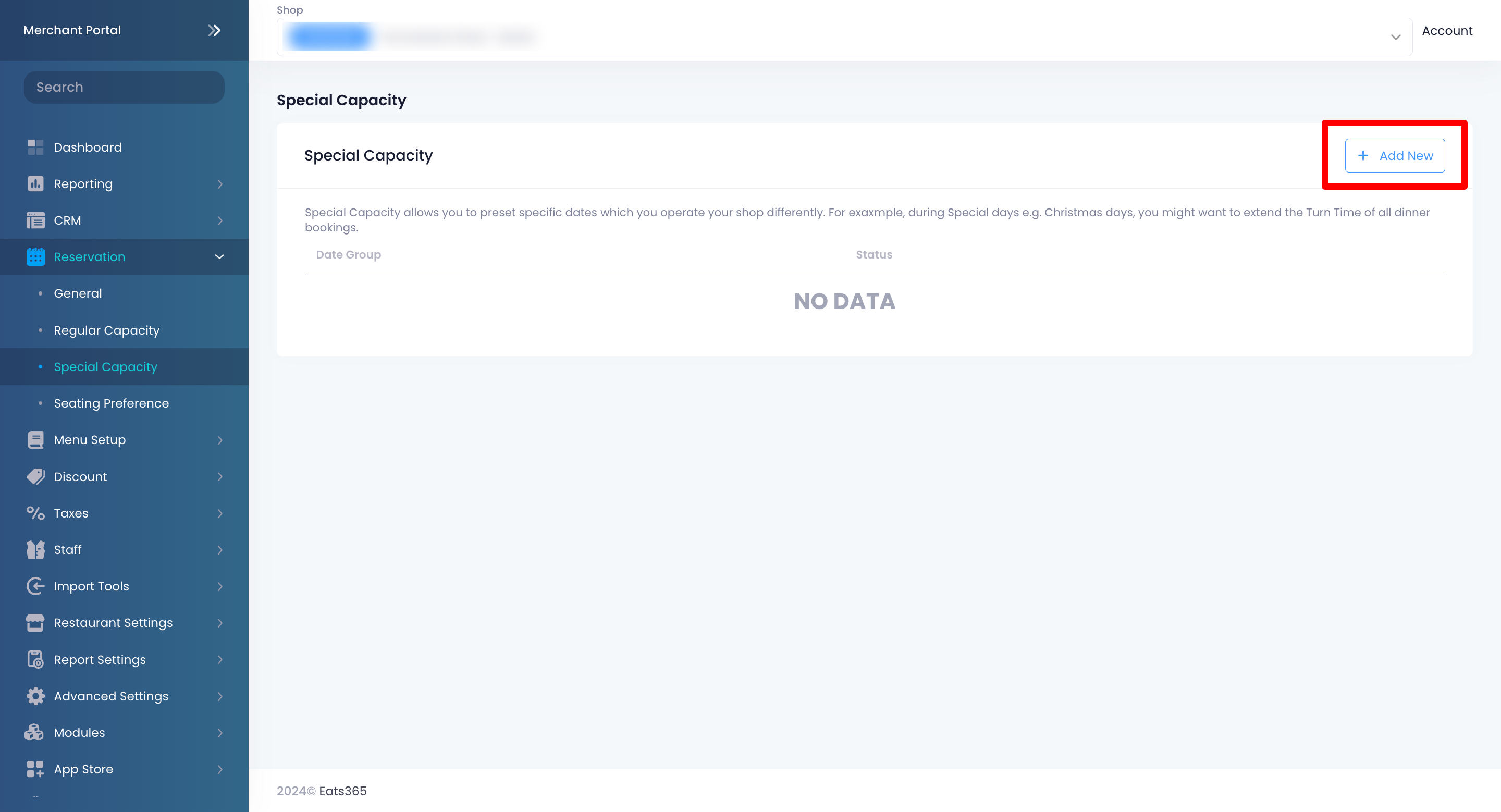
- 选择您想要接受订座的「特别日子」。
- 若要接受订座,请从下拉式列表中选择「接受订座」。
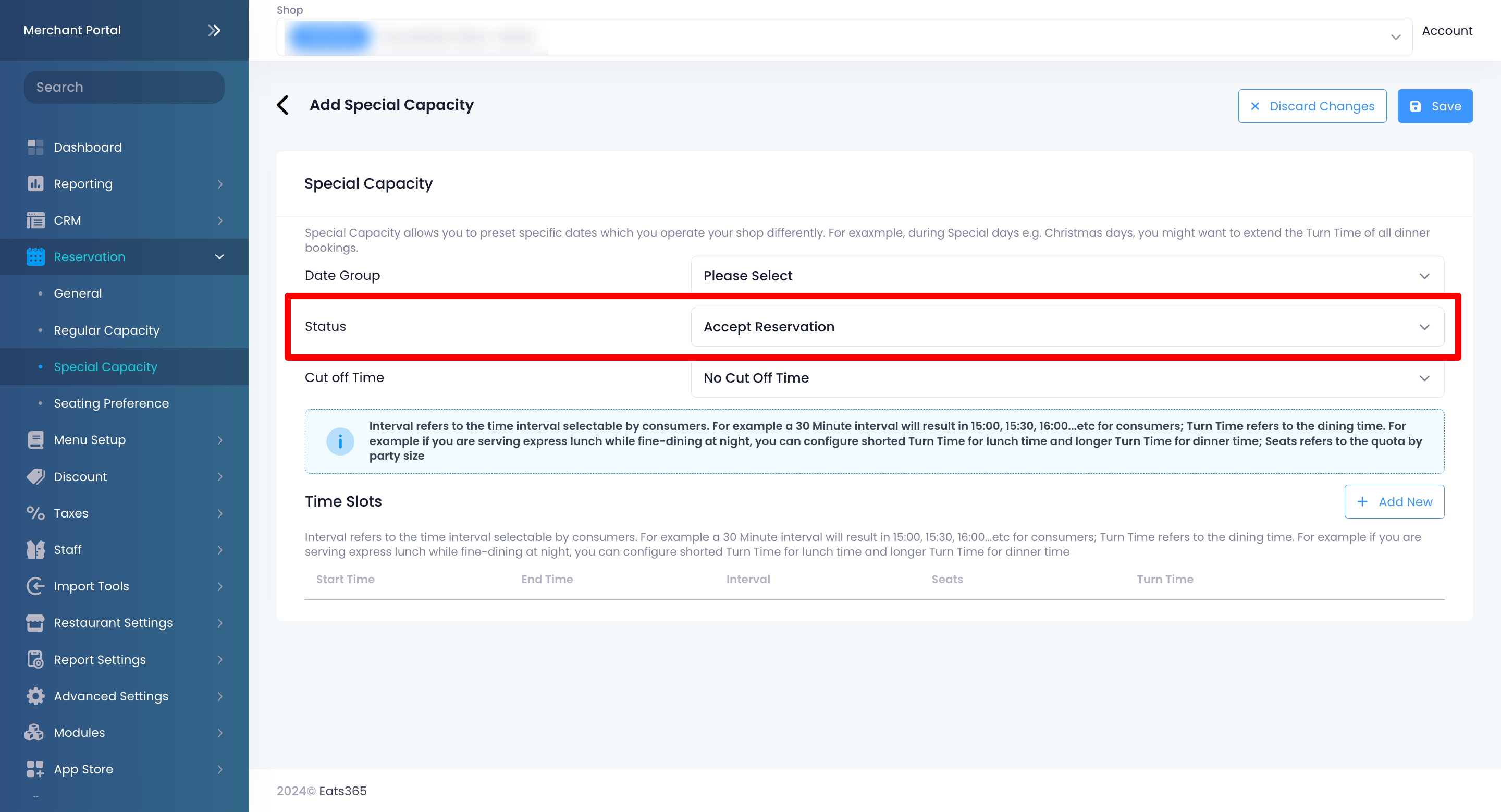
- 设置订座的截止时间。截止时间决定了每日接受订座的最后期限。例如,若截止时间为 14:00,顾客仅能在营业开始至 14:00 之间完成订座。14:00 之后顾客将无法再进行订座。
- 输入订座的 “开始时间” 和 “结束时间”。订座开始和结束时间决定了顾客在哪些时段可以订位。例如,若您接受 18:00 至 23:00 的晚餐预约,请将开始时间设为 18:00,结束时间设为 23:00。
- 选择订座间距。订座间距决定了每个订位时段要隔多久。例如,若晚餐时段(18:00 - 23:00) 设定为 30 分钟间距, POS预约列表将呈现为 18:00、18:30、19:00 等时段。
- 输入可订座的座位数。
- 设置用餐时间。用餐时间决定了顾客可以在餐厅停留的时间。
- (可选)要为另一个订座期配置不同的设置,请点击「+ 新增」。然后,重复上述步骤。例如,您可以为午餐和晚餐订座设置不同的设定。
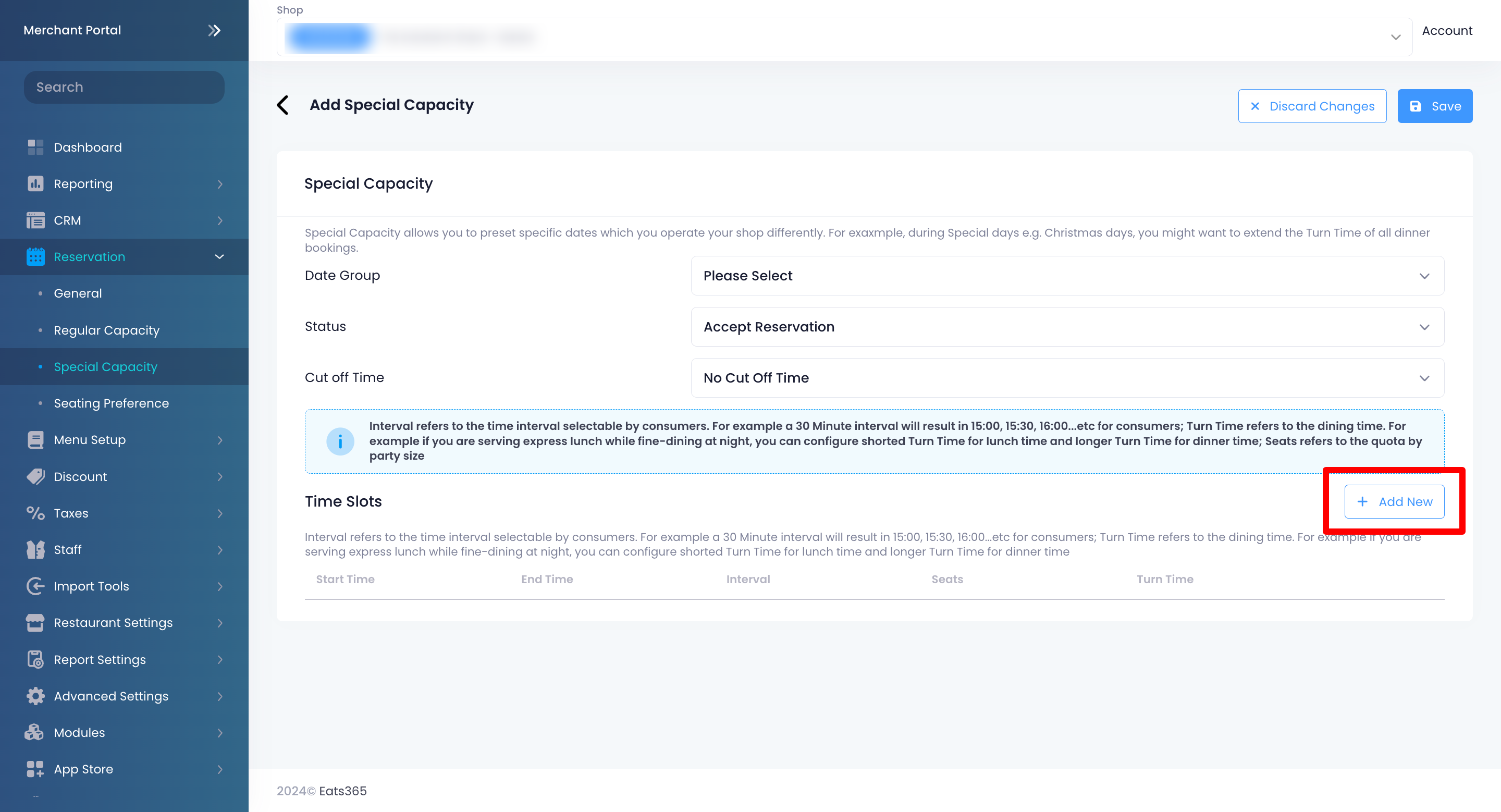
- 点击右上角的「储存」以进行确认。
添加座位选项
“座位选项” 设定可让您新增供顾客选择的座位选项。当您添加座位选项时,顾客可根据可用的选项选择他们偏好的入座区域。
要添加座位选项,请按照以下步骤操作:
设置线上订座
“线上订座” 功能可让顾客透过您的线上落单网站进行订座。您为 POS 所配置的订座功能设定,将会自动应用至「线上订座」。
进行线上订座时,顾客需要登入您餐厅线上落单网站。成功在线上订座后,他们将被引导至确认页面,并在他们注册的电子邮件地址收到一封包含预约信息的邮件。
若要为您的餐厅启用线上订座,请按照以下步骤操作:
 Eats365 产品
Eats365 产品 商家指南
商家指南 模块
模块 会员
会员 整合
整合 硬件
硬件 员工操作
员工操作 职级和权限
职级和权限 付款
付款 报表
报表 最新消息
最新消息 产品更新
产品更新 故障排除
故障排除 探索 Eats365 产品
探索 Eats365 产品 Eats365 POS 词汇表
Eats365 POS 词汇表 问题排解
问题排解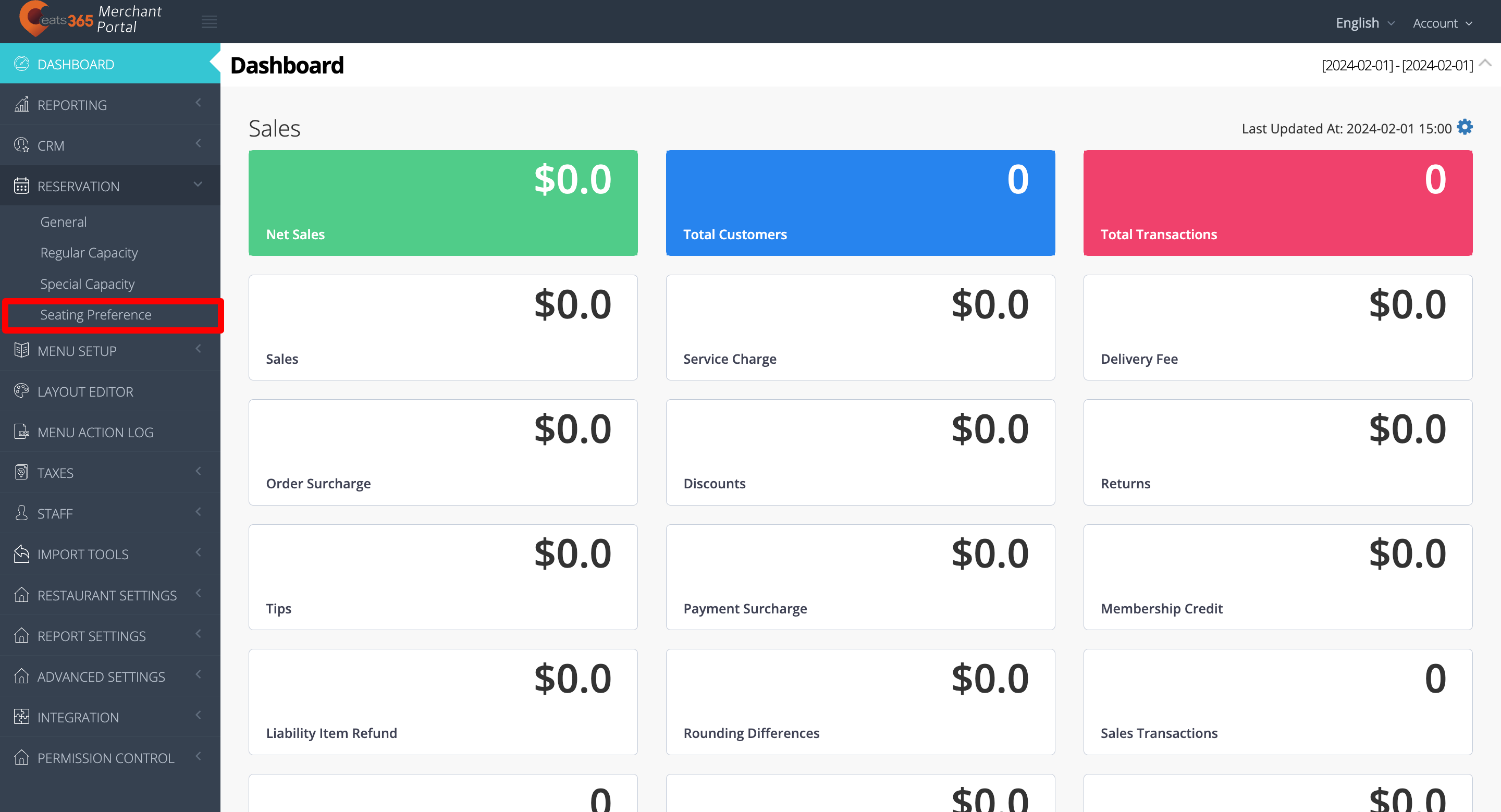
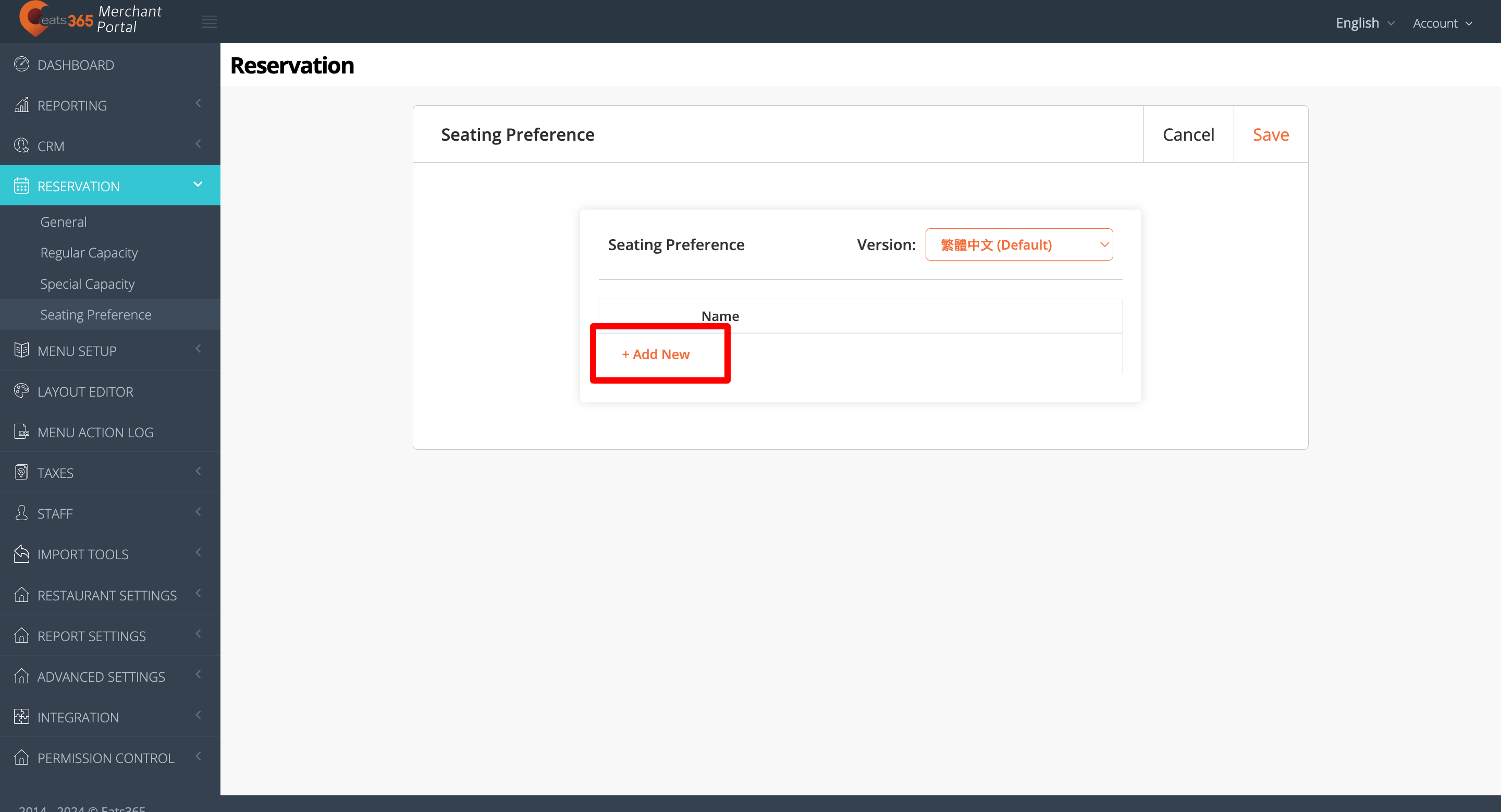
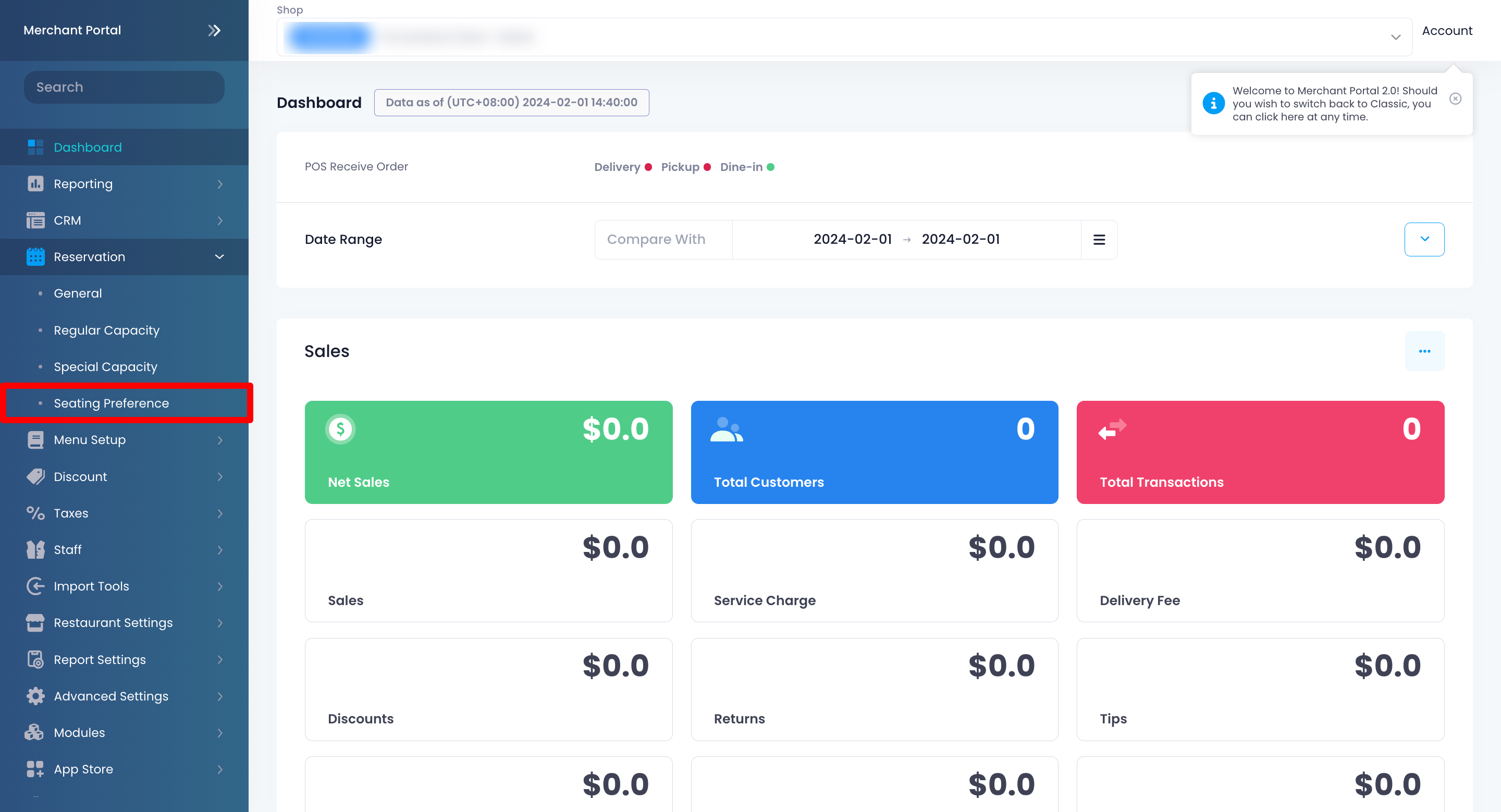
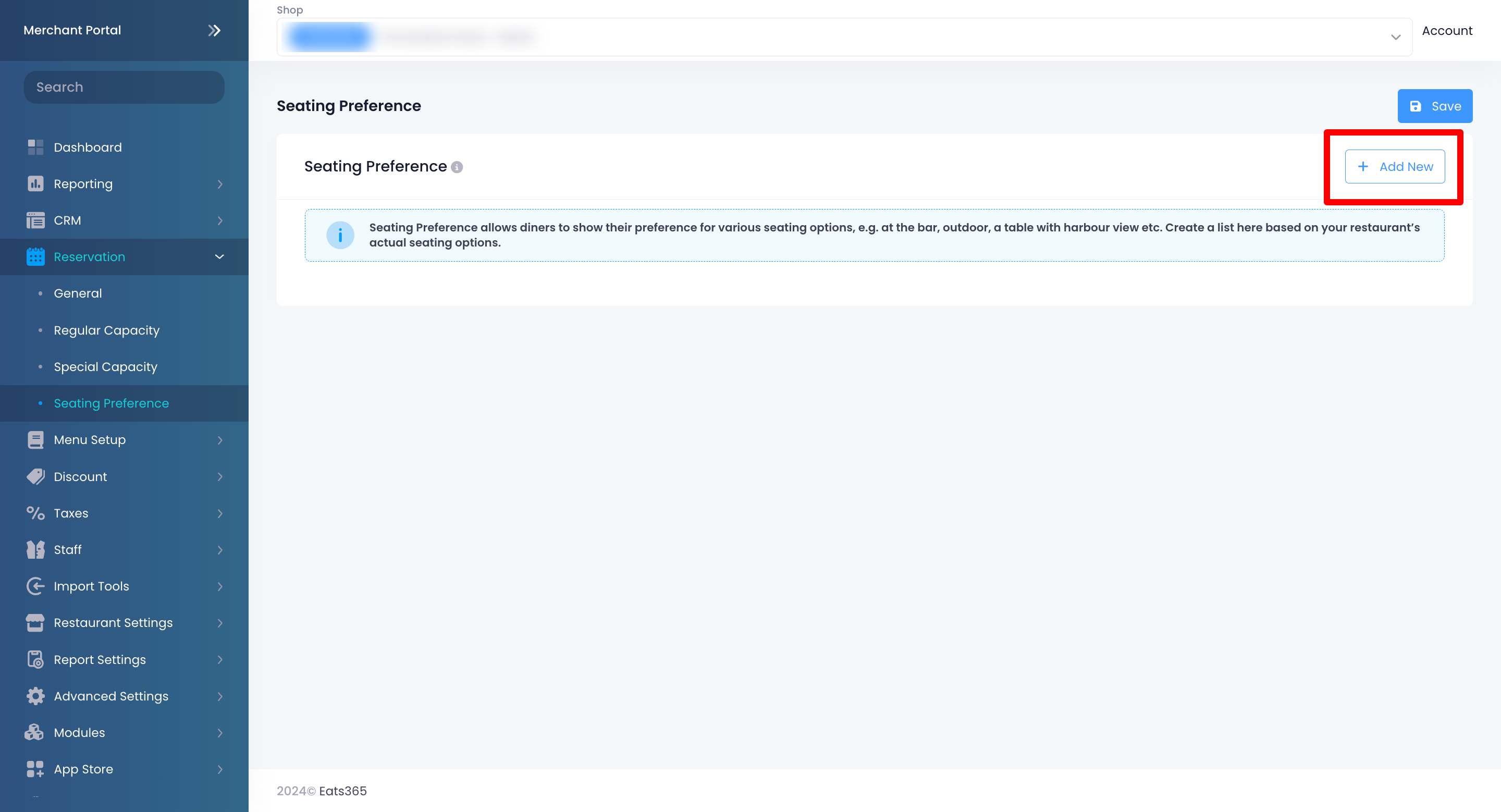
 。
。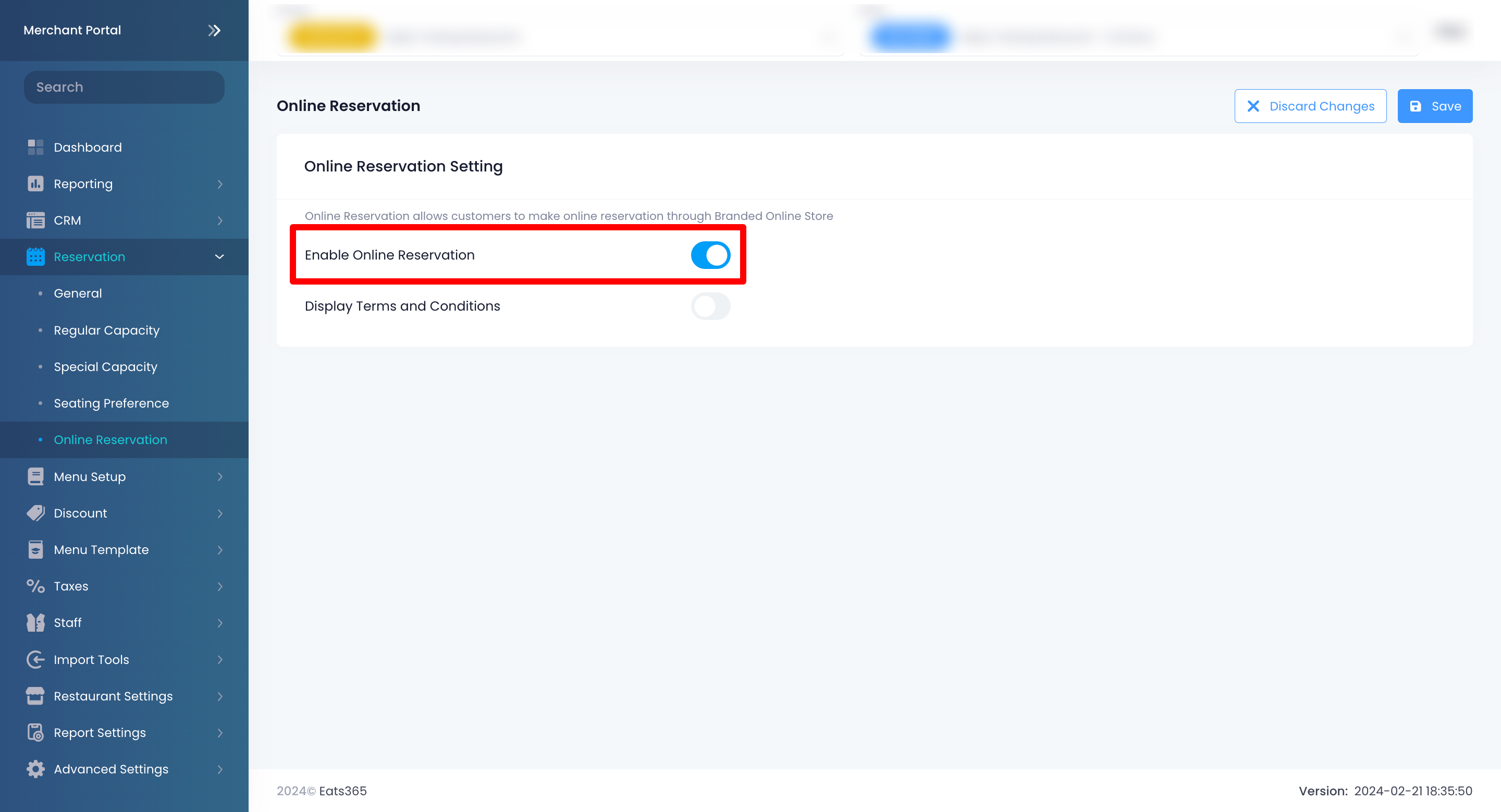
 。
。